Ако желите да научите како можете да контролишете два или више рачунара помоћу једне тастатуре и миша, на правом сте месту.
Многим радницима је потребно више рачунара да би могли да обављају различите задатке, као што су програмирање, видео рендеровање или графички дизајн. То значи да им је такође потребно много различитих тастатура и мишева за контролу сваког рачунара, што је често неупотребљиво и непродуктивно.
Овај чланак садржи неколико начина да смањите број тастатура и мишева на вашем столу, користећи алате дизајниране да контролишу више рачунара помоћу једне тастатуре и миша.
Како делити једну тастатуру и миша између више рачунара.
- Миш без граница – Контролишите до 4 Виндовс рачунара са 1 тастатуром и мишем.
- Синергија – Делите један миш и тастатуру на више рачунара.
- КВМ прекидач (хардверски уређај)
Метод 1. Како да контролишете више рачунара помоћу МИША БЕЗ ГРАНИЦА (МВБ).
Први метод за дељење једног миша и тастатуре са више рачунара је коришћење софтвера који нуди Мицрософт и под називом „Миш без граница (МВБ)“.
Миш без граница је одличан алат који је развио Труонг До као део Пројекат Мицрософт Гараге, који вам омогућава да контролишете до 4 Виндовс рачунара повезана на исту мрежу и да копирате текст или превуците и испустите датотеке преко њих.
Једина мана овог алата је да је ограничена само на Виндовс ПЦ (Мац и Линук нису подржани).
Како да подесите и контролишете свој рачунар помоћу миша без граница:
1. Преузмите Моусе Витхоут Бордерс са овде.
2. Отворите датотеку за подешавање која је преузета и изаберите да на Контроли корисничког приступа (УАЦ) када се од вас то затражи.
3. Тицк Прихватам услове овог споразума и изаберите Инсталирај. Чим се инсталација заврши, кликните Заврши
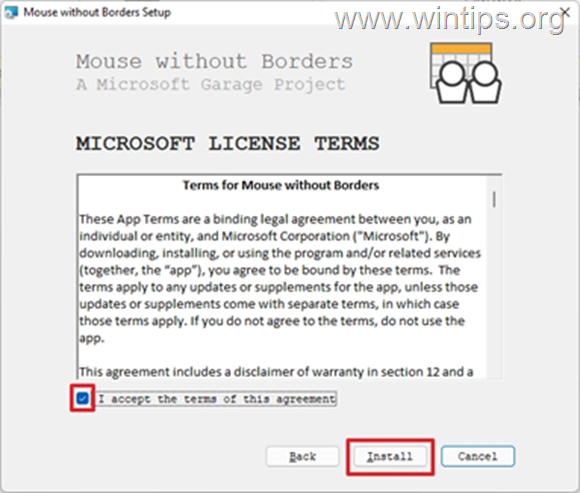
4. Неколико секунди касније на екрану ће се појавити оквир за дијалог са питањем да ли сте инсталирали и конфигурисали Моусе Витхоут Бордерс на другом рачунару. Изаберите Не.
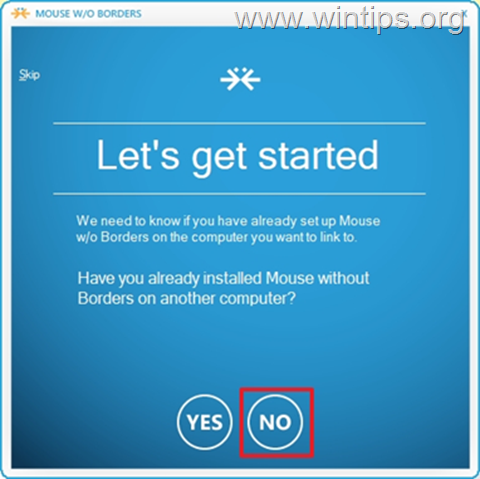
5. Скоро сте завршили са подешавањем. Сада би на свом екрану требало да видите а СИГУРНОСНИ КОД анд тхе НАМЕ вашег рачунара. Без затварања прозору „Скоро готово“, наставите да инсталирате МВБ на другом рачунару.
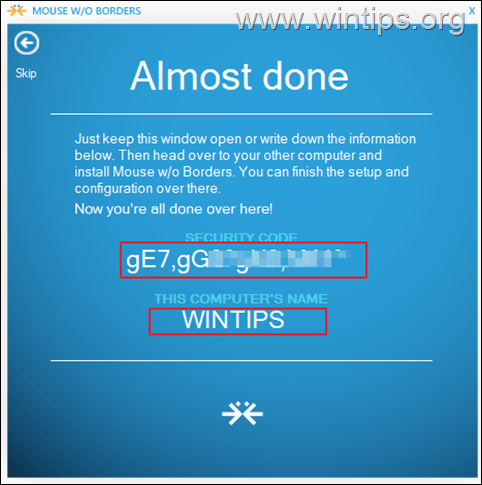
6. Пређите на други рачунар и инсталирајте Миш без граница користећи исту везу у кораку 1.
7. На другом рачунару кликните да на питање да ли сте већ инсталирали МВБ на другом рачунару.
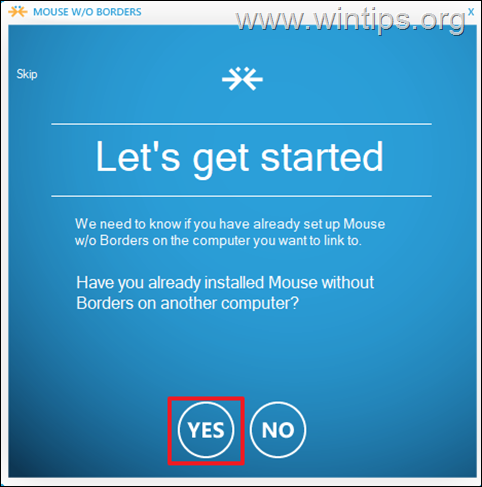
Затим унесите Сигурносни код анд тхе Име другог рачунара и кликните Линк.
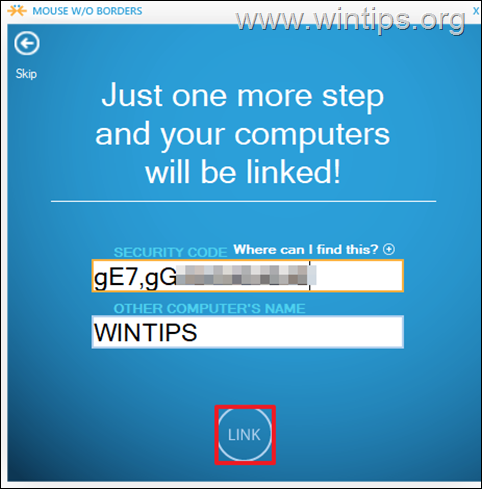
8. Коначно кликните Следећи и Готово, да бисте почели да делите један миш и тастатуру на оба рачунара, превуците датотеке преко њих и копирајте и налепите датотеке.
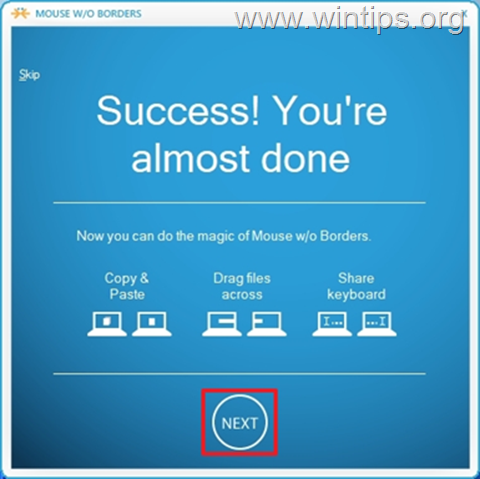
9.То је то. Десни клик на икони МВБ и отворите Подешавања (или притисните Цтрл+Алт+М) да бисте прилагодили било које друго подешавање које желите (нпр. изглед рачунара, тастерске пречице, итд.).*
* Белешка: Ако желите да сазнате више о МВБ, погледајте овде.
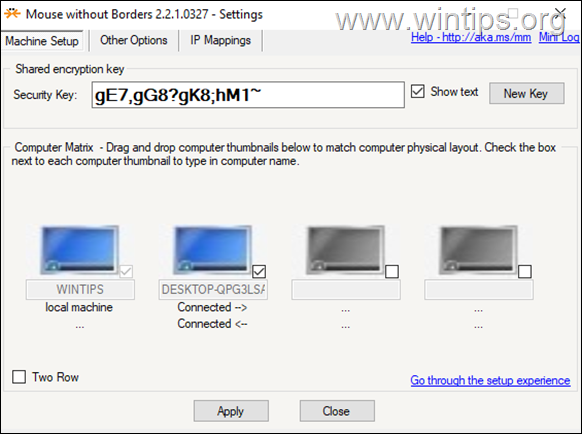
Метод 2. Како да делите једну тастатуру и миша на више рачунара са СИНЕРГИ.
Синергија је софтвер отвореног кода направљен од Симлесс који вам омогућава да контролишете више рачунара помоћу централног миша и тастатуре. Синерги је на ивици другог сродног софтвера јер ради на више платформских ОС – Виндовс, Мац и Линук. (На пример: можете да користите миш и тастатуру са свог Мац ОС рачунара да контролишете друге рачунаре са оперативним системом Виндовс или Линук).
Синерги нуди бесплатну верзију корисницима иако постоје одређена ограничења која не можете да користите. Бесплатна верзија не може да контролише два или више клијената са једне машине (сервера). Од вас се тражи да добијете лиценцу од 29,00 УСД да бисте делили тастатуру и миш са више рачунара (клијенти).
Синерги има пријатељски кориснички интерфејс који може лако да се разуме основним корисницима рачунара. Подешавање програма на Виндовс-у је беспрекорно као код Мац-а и Линук-а. Пратите водич испод да бисте подесили Синерги на Виндовс-у.
Корак 1. Сетуп Синерги на серверу (рачунар који дели миш/тастатуру)
На рачунару на коме желите да делите тастатуру и миш (Сервер):
1. Преузмите Синерги са овде.
2. Отворите преузету датотеку за подешавање, Прихватите уговор о лиценци и инсталирај софтвер.
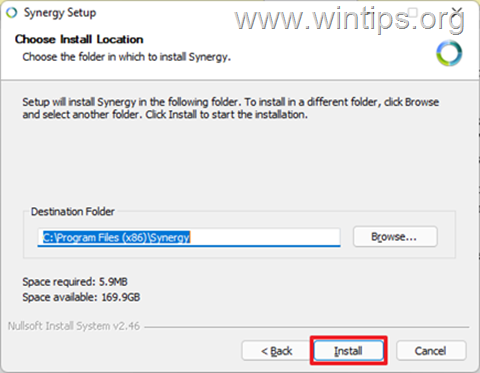
2. Када је инсталација завршена, проверите Сервер (Подели тастатуру и миш овог рачунара) и кликните Заврши.
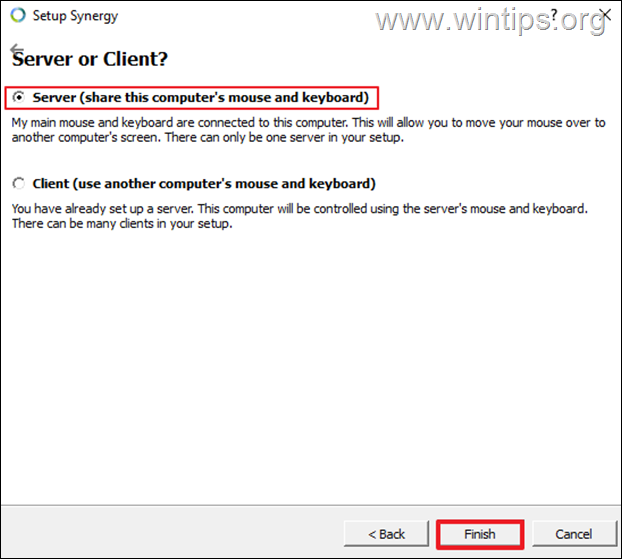
3. Кликните Поништити, отказати када се од вас затражи серијски кључ, а затим кликните да.
4. Сада кликните на Конфигуришите сервер дугме за конфигурисање екрана и веза (клијенти).
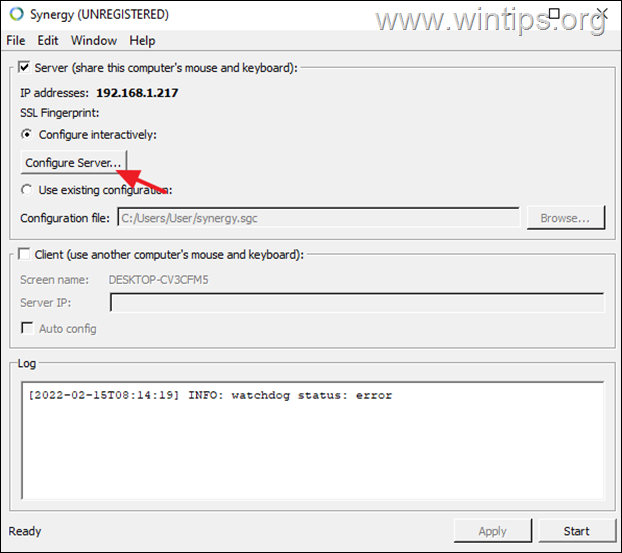
5. На картици „Екран и везе“ у конфигурацији сервера, требало би да видите у средини назив вашег рачунара (нпр. „ВИНТИПС“). Да бисте делили миш и тастатуру са другим рачунарима, наставите и додајте их у мрежу на следећи начин:
а. Превуците нови екран у празан оквир у мрежи. *
* Белешка: Локација клијентског рачунара на мрежи указује на локацију клијентског рачунара који се контролише у односу на сервер. Може бити десно или лево од сервера.
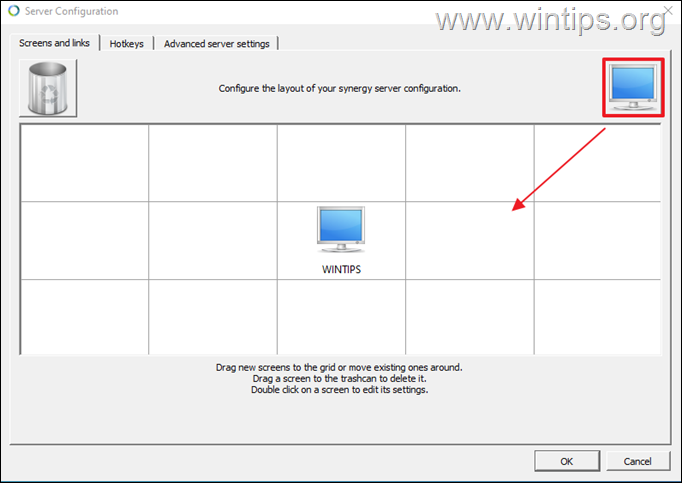
б. Сада двапут кликните на новододати екран и у поље „Назив екрана“ унесите назив система (ака „име рачунара“)* рачунара са којим желите да делите тастатуру и миша. Када завршите, кликните У РЕДУ.
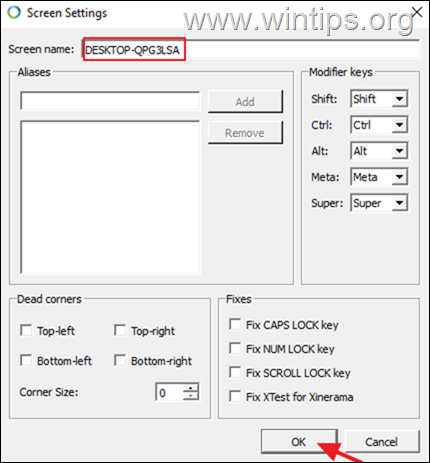
* Белешка: Да бисте пронашли име система Виндовс рачунара, откуцајте Информациони систем на траци за претрагу, а затим је отворите. Пронађите вредност поред имена система (нпр. ВИНТПС). То је екранско име које морате да унесете у Синерги Сцреен Сеттингс.
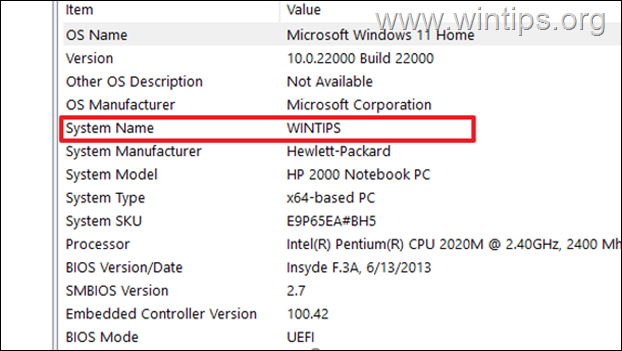
6. Након што додате све клијенте рачунара, кликните У реду да бисте затворили подешавања екрана и веза.
7. Сада на главном екрану Синерги, приметите ИП адресу сервера (нпр. 192.1678.1.217) и оставите овај прозор отворен.
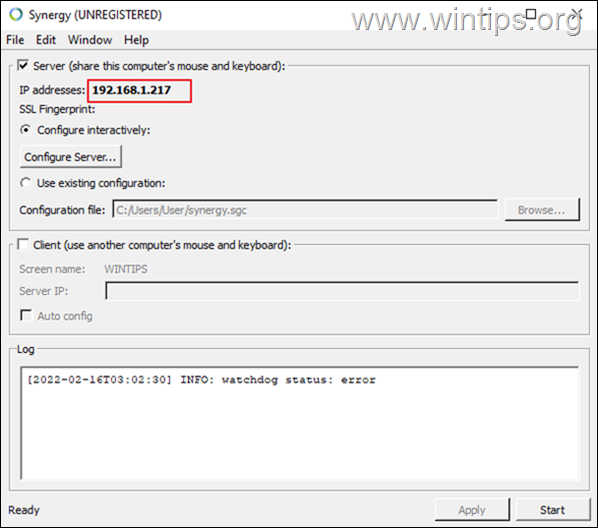
Корак 2. Сетуп Синерги на клијентима
1. Преузети и инсталирати Синергија.
2. Након инсталације изаберите Клијент (Користите заједничку тастатуру и миш другог рачунара).
3. Тип тхе ИП адреса сервера.
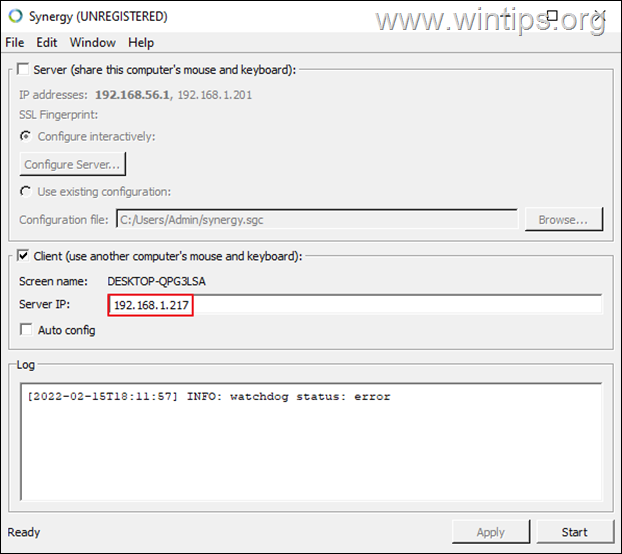
Корак 3. Почните да делите тастатуру и миш између клијената.
У овом тренутку можете кренути. Једноставно кликните на Почетак дугме у прозору Синерги, и на серверу и на клијентима, да бисте почели да делите свој миш/тастатуру.
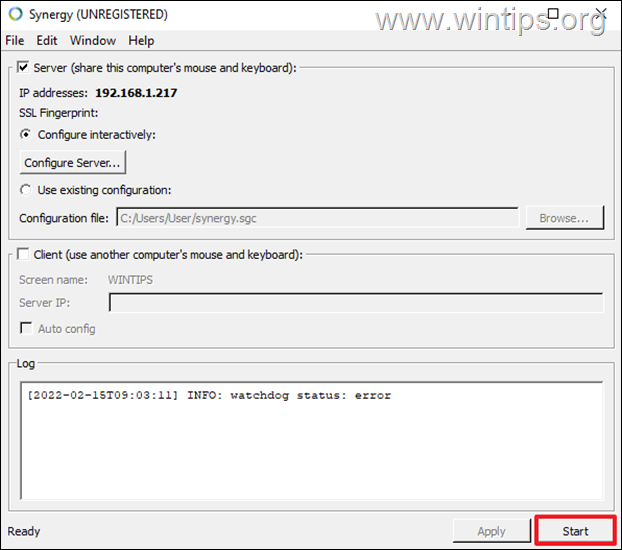
Метод 3. Делите једну тастатуру и миш са КВМ прекидачем.
Поред коришћења софтвера за контролу свих ваших уређаја (Виндовс, Мац и Линук) помоћу једне тастатуре и миша, можете користити хардверски прекидач за овај посао, познатији као КВМ СВИТЦХ.

КВМ прекидач (прекидач „тастатура, видео и миш“), је хардверски уређај који омогућава кориснику да контролише више рачунара са једног скупа тастатуре, миша. Са КВМ, корисници не морају да скачу са једног уређаја на други. Они могу да промене уређај који желе да контролишу притиском на дугме на врху прекидача. Новији КВМ долази са чвориштем са више УСБ портова и може вам омогућити неприметан пренос података са једног диска на други.
То је то! Који метод је радио за вас?
Јавите ми да ли вам је овај водич помогао тако што ћете оставити коментар о свом искуству. Лајкујте и поделите овај водич да бисте помогли другима.